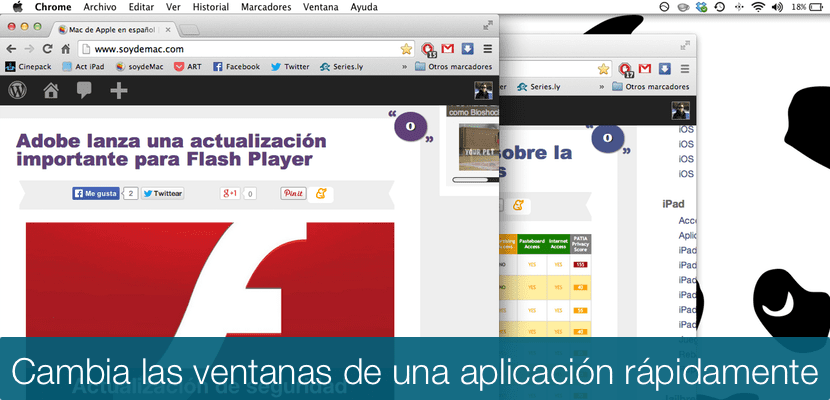
今日は、OSXとのやり取りを容易にするトリックについて説明します。、そしてそれは私たちが安定した強力なオペレーティングシステムを持っているにもかかわらず、私たちの好みに合わせてオペレーティングシステムのオプションをカスタマイズすることは常に便利であるということです。 美的変更(壁紙、デスクトップテーマなど)、RAMメモリ管理の変更(システムの起動時に開始するアプリケーションのカスタマイズを含む)から、 キーボードショートカットのような小さな変更...
そして今日、私たちは私にとって非常に便利なショートカットを正確に使用しています。 アプリケーションをすばやく変更するためのキーボードショートカットについて話すと、多くのオペレーティングシステムで使用され(WindowsのControlを使用)、すでに標準化されているショートカットであるCMDとTABを押すことで快適に実行できることがわかります。 だが、 複数のウィンドウが開いているアプリケーションのウィンドウを変更したい場合はどうなりますか?
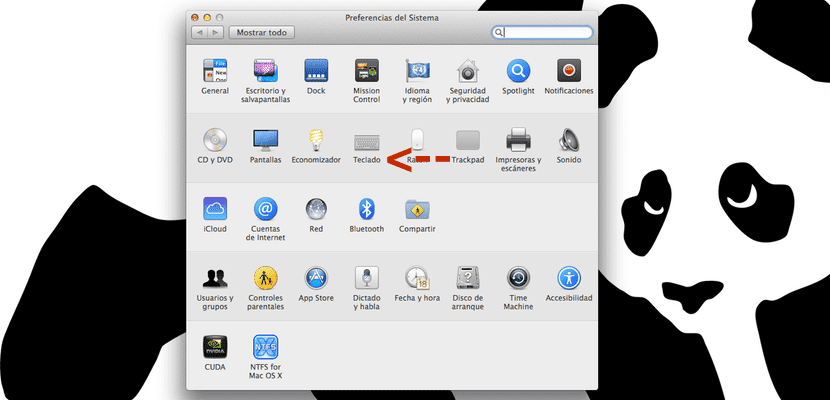
デフォルトで「アクティブウィンドウまたは次のウィンドウの中央」に表示されるキーボードショートカットを変更する方法を見てみましょう。 (同じアプリケーションでウィンドウの変更と呼んでいます)。 このために、「設定メニュー」に移動し、次に「キーボード」設定に入ります。 Spotlightで直接「キーボード」を検索することもできます。
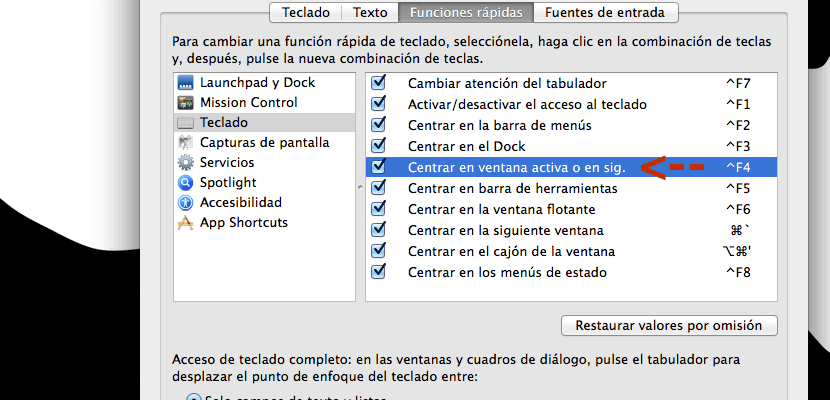
キーボードオプション内で、次のようなさまざまなパラメータを変更できます。 「ショートカット」キーボードショートカットとは。 左側の列でキーボードを選択した場合、 「アクティブウィンドウの中央または次へ」など、多くのキーボードショートカットが表示されます。、デフォルトでショートカット Shift + F4として選択されます。 正直なところ、それは私にとって快適なショートカットではないので、それを変更しましょう...

したがって、アプリケーションを変更する場合は、CMD + Tabを使用します。 アプリケーション内でウィンドウを切り替えるための興味深いショートカットは、Alt + Tabです。、書くときにすばやく使えるキーの組み合わせなので、とても便利だと思います。
変更する他のショートカットを考えることができる場合は、 このメニューから、必要なすべてのショートカットを変更できます、だからあなたは少しいじくり回す必要があります。
私はWitchを使用しています。これは、あるウィンドウから別のウィンドウに切り替えることができるだけでなく、そのウィンドウに「切り替える」前にそのコンテンツを小さく表示できる非常に優れた「プラグイン」です。 悪いことに、あなたはそれを支払う必要があります、それは無料ではありませんがそれは価値があります
優れたエントリ、私はライオンからもその構成を持っているので、アプリケーションを簡単に切り替えることができます
こんにちは、それがすべての人に役立つかどうかはわかりませんが、mac os x "cmd <"にはすでにシリアルキーボードショートカットがあると思います
私が使用しているこのために、Macではデフォルトで提供されていることを理解しています。
このモードでCMD + TABを実行すると、必要なアプリにそれが表示され、下矢印または上矢印が表示され、必要なウィンドウを選択できます。
すべてにご挨拶。
情報は常に良いです!
素晴らしい、共有してくれてありがとう。